심각한 다운로더, 특히 Usenet 또는 bittorrent와 같은 서비스를 자주 사용하는 사용자의 경우 여러 부분으로 된 아카이브가 발생하는 것이 일반적입니다. 온라인 파일 공유의 세계에서 많은“장면”규칙 중 하나는 파일을 특정 방식으로 보관해야하며 각 파일의 크기가 다양해야한다는 것입니다. 원래 작성자가 압축했습니다.
업 로더가 원본 보관 파일을 가져와 큰 덩어리로 다시 압축하는 경우가 종종 있습니다. 또한 많은 웹 사이트에서 사람들이 업로드 된 파일의 출처를 알 수 있도록 비밀번호로 아카이브를 암호화합니다. 또는 다른 사이트가 다운로드 링크를 거칠 때 소스에 대한 식별자 일 수 있습니다. 물론 7-Zip 또는 WinRAR 등과 같은 대부분의 보관 도구는이 작업을 처리 할 수 있지만 압축을 풀 파일이 여러 개 있고 일부에 비밀번호가없는 경우 일부 비밀번호가 있고 다른 비밀번호가 다른 경우에는 매우 지루할 수 있습니다. 여기에는 서로 다른 암호로 보호되는 여러 아카이브 파일을 자동으로 추출 할 수있는 7 개의 무료 도구가 있습니다. 필요한 모든 암호를 프로그램에 제공하면 나머지 암호가 수행됩니다.
1. 모니터 포장 풀기
이름에서 알 수 있듯이 Unpack Monitor는 지정된 폴더를 감시하고 폴더에 나타나는 아카이브를 선택한 위치로 자동 추출하는 도구입니다. 이 프로그램에는 압축 해제 된 파일을 FTP로 업로드, 특정 위치로 다른 파일 이름을 전송하는 고급 필터링 및 추출 후 별도의 프로그램 실행과 같은 매우 고급 기능이 있습니다. Unpack Monitor는 7z, Rar, Zip, ISO, Tar 및 GZip 아카이브와 HJ Split 파일을 인식합니다.

모니터링을 시작하려면“디렉토리 추가”버튼을 클릭하고 모니터 시간 간격, 압축 해제 된 아카이브 파일로 수행 할 작업, 비디오 파일 복사 / 이동 및 유용한 확인 옵션과 같은 해당 폴더의 옵션을 선택하십시오. 압축 된 파일을 추출한 다음 다시 압축합니다. 옵션을 통해 텍스트 파일 비밀번호 목록을 제공 할 수 있으며 프로그램은 모니터링되는 폴더 내부를 확인하여 올바른 비밀번호를 가진 텍스트 파일이 있는지 확인합니다. Windows XP 이상에서 작동합니다.
포장 풀기 모니터 다운로드
2. JDownloader
파일을 다운로드하고 나중에 추출 할 수있는 프로그램을 찾고 있다면 JDownloader는 다운로드가 끝나면 여러 Rar 아카이브 파일 추출을 처리 할 수있는 좋은 원 클릭 파일 호스팅 다운로드 도구입니다. JDownloader는 Java에서 실행되며 크로스 플랫폼이므로 Linux 및 Mac 용 버전이 있습니다. 여기에는 약간의 보안 문제가 있지만 Java Runtime Environment가 설치되어 있어야합니다.
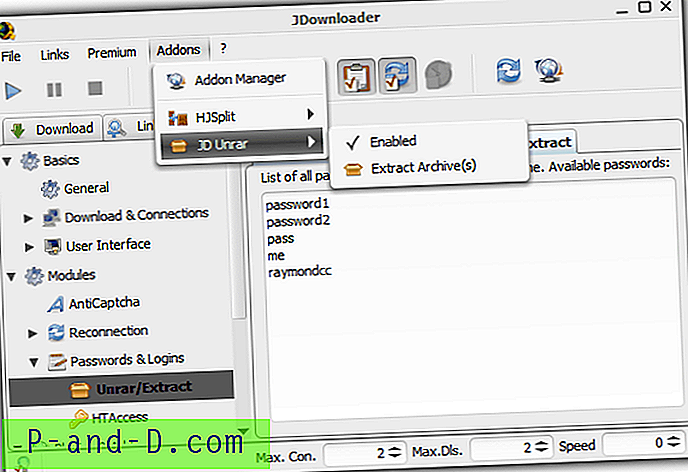
불행히도 JD Unrar 애드온 작동 방식을 구성하는 구성 요소는 프로그램 전체에 약간 분산되어 있습니다. 설정을 변경하지 않고 unrar 도구를 사용하려면 Addons 메뉴-> JD Unrar-> Extract Archive (s)로 이동하여 멀티 파트 아카이브 또는 단일 파일에서 첫 번째를 선택하십시오. 애드온-> 애드온 관리자-> JD Unrar로 이동하여 추출 경로, 비밀번호를 찾을 수 없는지 여부 및 Rar 파일로 수행 할 작업을 구성하십시오. 비밀번호 목록을 설정하려면 설정 탭-> 비밀번호 및 로그인-> 추출 / 추출 취소를 클릭하고 텍스트를 입력하거나 붙여 넣습니다.
JDownloader는 Rar 파일 만 처리하며 Java 빌드 응용 프로그램은 메모리 사용량이 100MB 이상으로 매우 높음을 의미합니다. 또한 설치하는 동안 애드웨어를 살펴보십시오. 웹 설치 프로그램 외에도 전체 오프라인 설치 프로그램을 사용할 수 있습니다. Mipony, Load !, FreeRapid Downloader 및 ochDownloader와 같이 다운로드 한 파일을 자동으로 추출 할 수있는 다른 유사한 다운로드 도구가 있습니다.
JDownloader 다운로드
3. ExtractNow
ExtractNow는 가볍고 사용하기 쉬운 유틸리티로 유사한 작업을 수행하는 다른 도구보다 몇 가지 유용한 장점이 있습니다. 그중 하나는 거의 모든 유형의 아카이브 파일 추출을 처리 할 수 있으며 현재 zip, jar, bzip2, rar, arj, lzh, 7z, cab, nsis, lzma, dmg, wim, iso, 40 개 이상의 아카이브 유형을 지원합니다. chm, 파일 분할, rpm, tar, gzip, flv, swf, ntfs, fat, mbr, vhd, pe, elf, apm, ace and sit.
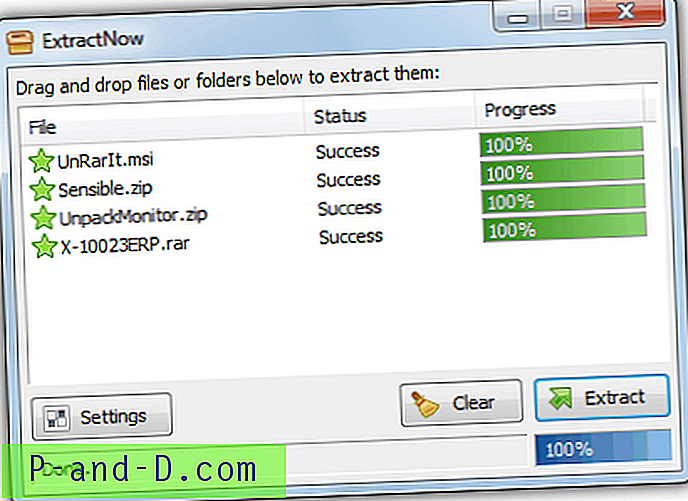
사용자는 대상 파일을 창에 놓기 만하면 아카이브를 감지하거나 창을 마우스 오른쪽 단추로 클릭하고 파일 또는 전체 폴더를 추가합니다. 매크로 지원 기능이있는 기본 또는 사용자 지정 추출 경로, 아카이브 내에서 아카이브 추출, 파일의 압축을 풀 때 아카이브와 관련하여 수행 할 작업에 대한 여러 가지 옵션, 탐색기 상황에 맞는 메뉴 및 파일 연결 통합, 제외 마스크 드래그 앤 드롭, 외부 명령 실행, 자동 추출을위한 폴더 모니터링 및 파일 마스크 제외를 통해 아카이브 내에있는 쓸모없는 파일의 압축을 풀지 않도록 선택할 수 있습니다.
비밀번호 옵션을 사용하면 비밀번호가 포함 된 텍스트 파일을 찾아서 비밀번호를 찾을 수 없는지 묻습니다. 아카이브 당 암호가 하나만 있다고 가정하면 검사 속도가 빨라지며 아카이브 세트에 암호가 둘 이상인 경우 해제 할 수 있습니다. ExtractNow는 Windows 95 이상에서 작동하지만 설치시 애드웨어를 조심하십시오.
ExtractNow 다운로드
4. Unrar 추출 및 복구
Unrar Extract and Recover는 암호로 보호되는 다중 부분 및 암호화 된 아카이브를 문제없이 처리 할 수 있습니다. 사용자 인터페이스는 간단하고 사용하기 쉽지만 회색 배경의 눈에는 약간 어렵습니다. Rar 파일이있는 위치의 입력 디렉토리와 파일을 추출 할 위치의 출력 디렉토리를 지정해야합니다. 이 프로그램은 Rar 파일 만 압축 해제합니다.
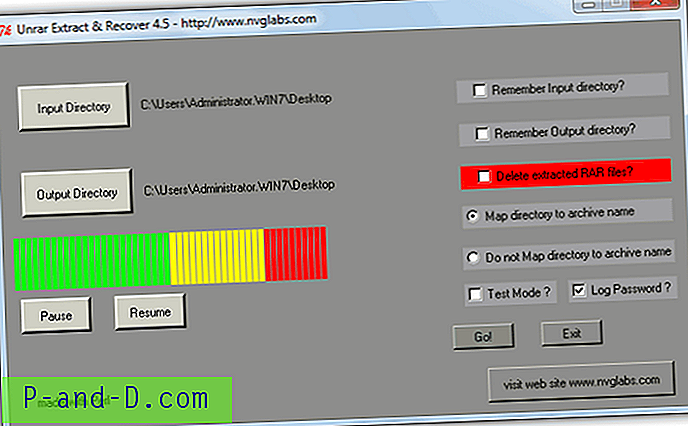
유용한 옵션은 "아카이브 이름을 디렉토리 이름에 매핑"으로, 아카이브와 동일한 이름으로 새 폴더를 자동으로 생성하며 프로세스를 실행하려는 경우 테스트 모드를 사용할 수 있습니다. 기본 창은 포장 풀기에 대한 세부 정보를 제공하지 않으며 실패하거나 성공적으로 추출 된 통계를 표시하는 검은 색 콘솔 창을 확인해야합니다. 암호를 지정하려면 C : \ Program Files \ Unrar Extract and Recover 4.5 \ bin 폴더에있는 password_file.txt 파일을 수동으로 편집하고 한 줄에 1 개의 암호를 입력해야합니다. 프로그램은 완전히 깨끗하지만 기본 웹 사이트에 가능한 몇 가지 보안 문제가있는 것 같습니다. 아래 링크는 Softpedia에서 다운로드하는 것입니다.
Unrar 추출 및 복구 다운로드
5. UnRarIt.Net
UnRarIt.Net은 단일 또는 다중 아카이브를 포함하여 Rar, Zip 및 7-Zip 아카이브를 추출 할 수있는 사용하기 쉬운 도구입니다. 또한 다운로드 한 성가신 중첩 파일을 압축 한 다음 다시 압축 한 위치에서 처리 할 수 있으므로 일반적으로 두 번 추출해야합니다. UnRarIt.Net은 또한 멀티 코어 CPU를 이용할 수 있으며 기본 설정에서 사용할 스레드 수를 설정할 수 있습니다.
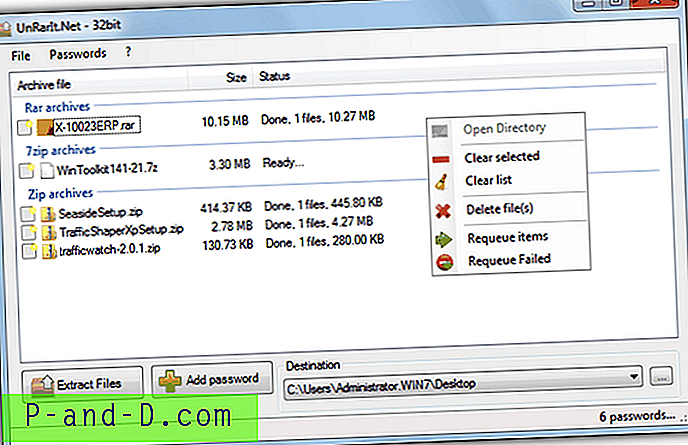
창으로 끌어서 놓아 파일을 추가하고 몇 개의 암호를 추가하려면 암호 추가 단추를 누르고 입력하십시오. 더 큰 텍스트 파일 목록이있는 경우 가져 오기 단추를 눌러 파일을 추가하십시오. 이 프로그램은 최근에 사용했거나 수동으로 입력 한 암호를 먼저 확인할 수있을 정도로 똑똑합니다. 필요한 경우 파일을 내보낼 수 있습니다. 약간의 단점은 프로그램이 대량의 파일 배치를위한 디렉토리를 자동으로 작성할 수 있지만 프로그램이 한 번에 하나의 대상 폴더로만 추출한다는 것입니다. Windows XP 이상에서 작동하며 .NET 버전 4가 필요합니다.
UnRarIt.Net 다운로드
6. RarZilla
RarZilla에 구성 할 기능이 너무 많지 않아 조작하기가 매우 쉽습니다. 한 가지 단점은 Rar 파일 만 처리하지만 단일 또는 다중 부분 아카이브 일 수 있다는 것입니다. 설치된 버전도 .Rar 파일 형식을 대신하므로 파일을 두 번 클릭하고 "추출!"을 추가하면 RarZilla가 실행됩니다. 오른쪽 클릭 메뉴에 입력하십시오. 문제는 아니지만 일부 사용자는 기본 Rar 파일 연결 설정을 보관 프로그램과 함께 유지하려고 할 수 있습니다.
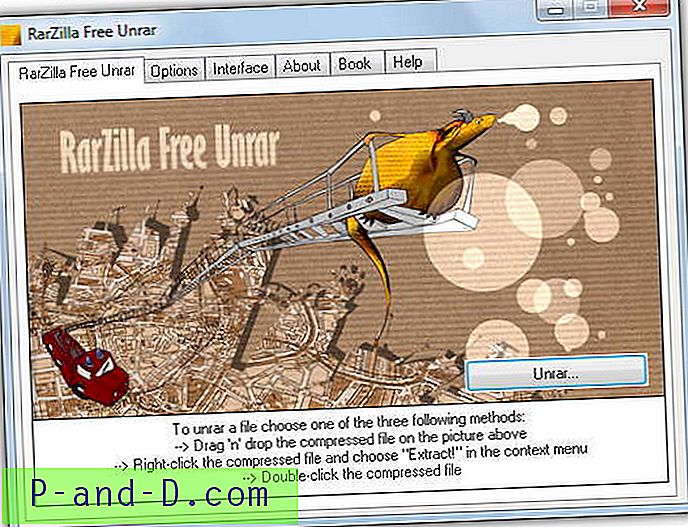
몇 가지 방법으로 파일을 추출 할 수 있습니다. RarZilla 창으로 끌어다 놓고 파일을 찾은 다음 추출을 선택하십시오! 상황에 맞는 메뉴 또는 더블 클릭에서 휴대용 버전을 사용하면 파일을 RarZilla 실행 파일에 놓을 수 있습니다. 비밀번호로 보호 된 아카이브를 처리하는 편리한 옵션이 있으며 기본 단일 비밀번호를 제공하고 텍스트 파일의 목록을 사용하며 아카이브 파일 이름을 비밀번호로 사용하려고 시도 할 수 있습니다. 자동 작업의 경우 인터페이스 탭에서 마법사 옵션을 끄십시오.
휴대용 버전은 설치시 도구 모음을 제공하지 않으므로 선호됩니다. Windows XP 이상에서 작동하며 필자는 Free RAR Extract Frog라는 다른 도구를 가지고 있으며 기본적으로 동일한 프로그램이지만 스킨 인터페이스가 있습니다.
RarZilla 다운로드
7. ExtractItAll
ExtractItAll은 기능이 많지 않은 기본 도구이지만 다른 도구에 비해 약간의 이점이 있습니다. 즉, 비밀번호 관리자에 추가 한 비밀번호 외에도 다양한 웹 사이트 및 일반 온라인 비밀번호의 텍스트 파일에 약 1600 개의 비밀번호가 프로그램에 이미 있습니다. 이것은 잘 알려진 토렌트 사이트 또는 포럼 등에서 파일을 다운로드 한 후 기억할 수없는 비밀번호를 포함 할 수 있으므로 ExtractItAll을 기성품 인 기본 아카이브 비밀번호 크래커로 만듭니다.
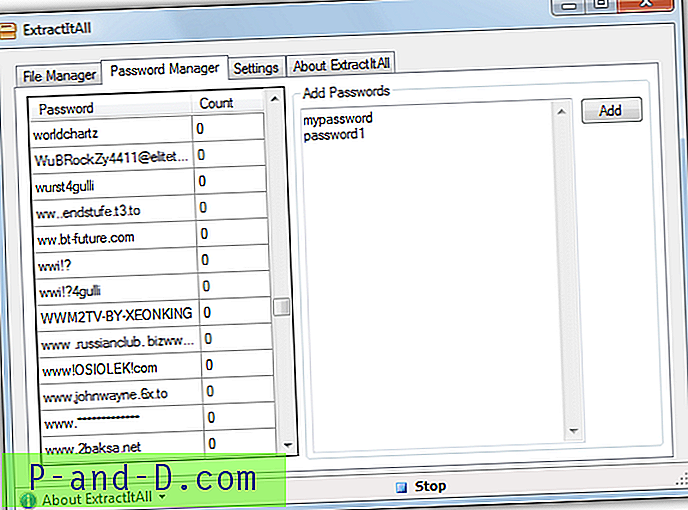
암호 기능 외에도 ExtractItAll은 7-Zip, Zip 및 단일 또는 다중 부분 Rar 아카이브를 추출하고 추출 된 파일을 자체 폴더 또는 단일 고정 디렉토리로 보낼 수 있습니다. 창으로 끌어서 놓아 파일이 추가됩니다. password.txt 파일을 살펴보면 프로그램이 각 암호로 보호 된 파일의 목록을 통과하는 데 몇 분이 걸리므로 절대로 필요하지 않은 것이 있는지 확인하는 것이 좋습니다. ExtractItAll은 이식 가능하며 .NET Framework 3.5가 필요합니다.
ExtractItAll 다운로드




